WPS PPT中设置一排字一个一个出现的方法
时间:2023-07-06 10:47:09作者:极光下载站人气:397
一般我们在进行PPT的制作,都会通过一些动画效果样式,对文字或者图片等内容进行设置,让我们在放映的设置可以有一个比较动感或者是设计感的效果展示出来,而我们在wps PPT中编辑好文字之后,想要将一排文字在演示的过程中一个字一个字的显示出来,那么我们该如何设置呢,其实我们可以通过设置一下该文字的一个动画效果,之后再为该动画效果设置一下动画文本,将动画文本设置为按字母即可,下方是关于如何使用WPS PPT设置一排字按一个字一个字放映的具体操作方法,如果你需要的情况下可以看看方法教程,希望对大家有所帮助。
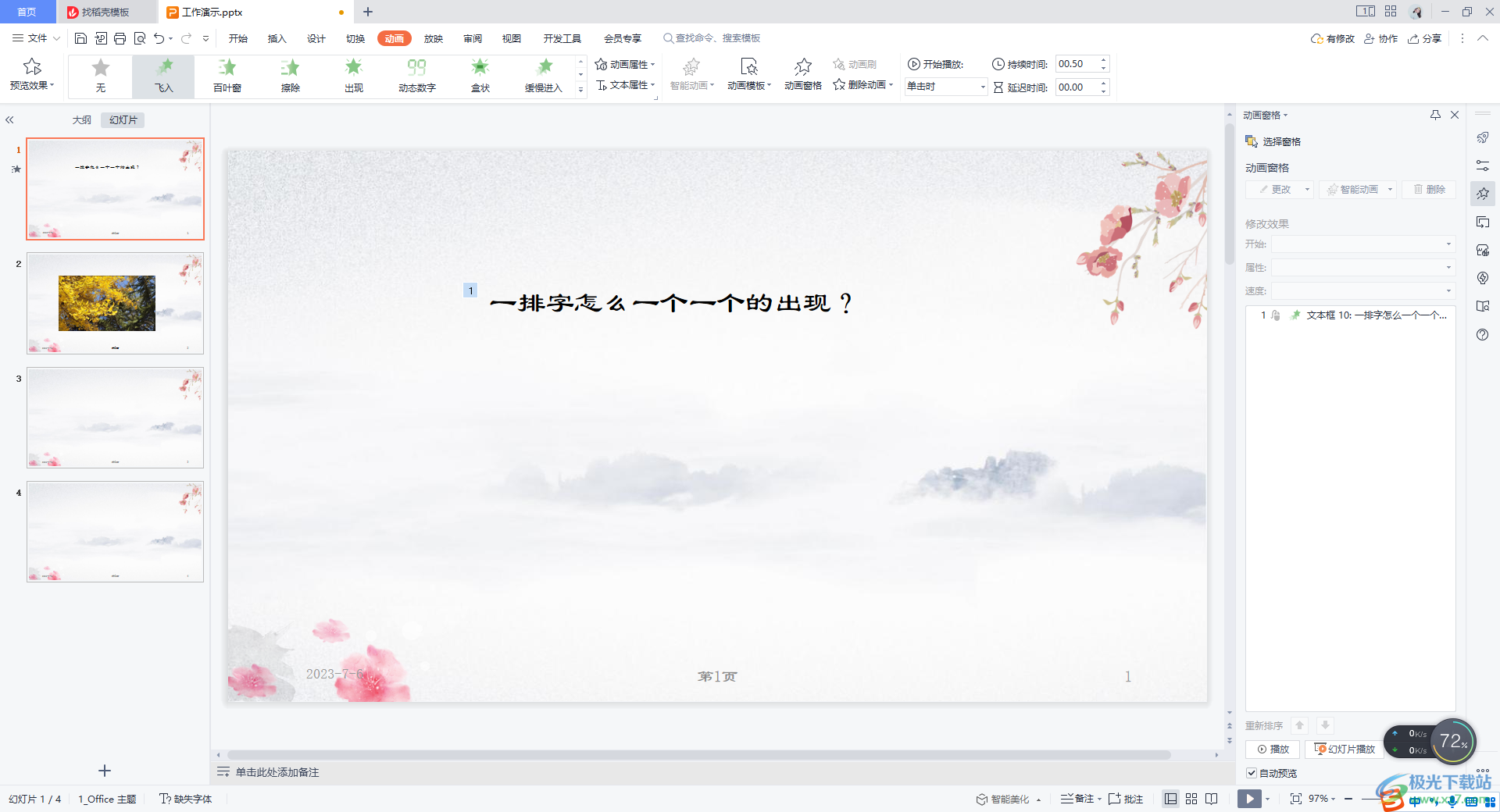
方法步骤
1.在WPS中新建一张幻灯片页面,在页面上通过【插入】-【文本框】,在框中编辑自己需要设置的内容。
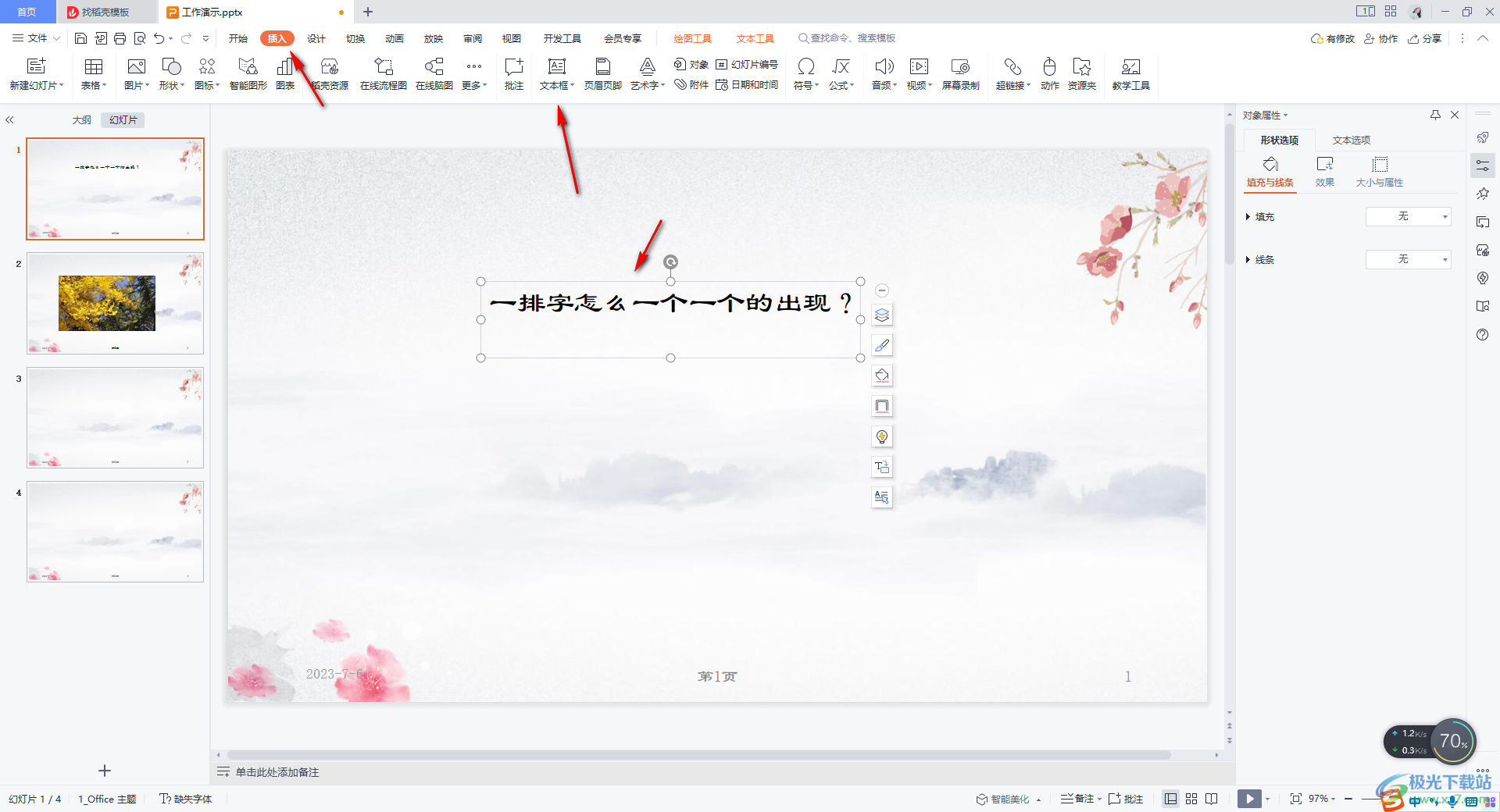
2.这时,我们需要为该文字设置一下动画效果,在【动画】选项卡的位置点击一下,然后在工具栏中选择一个动画效果样式进行点击。
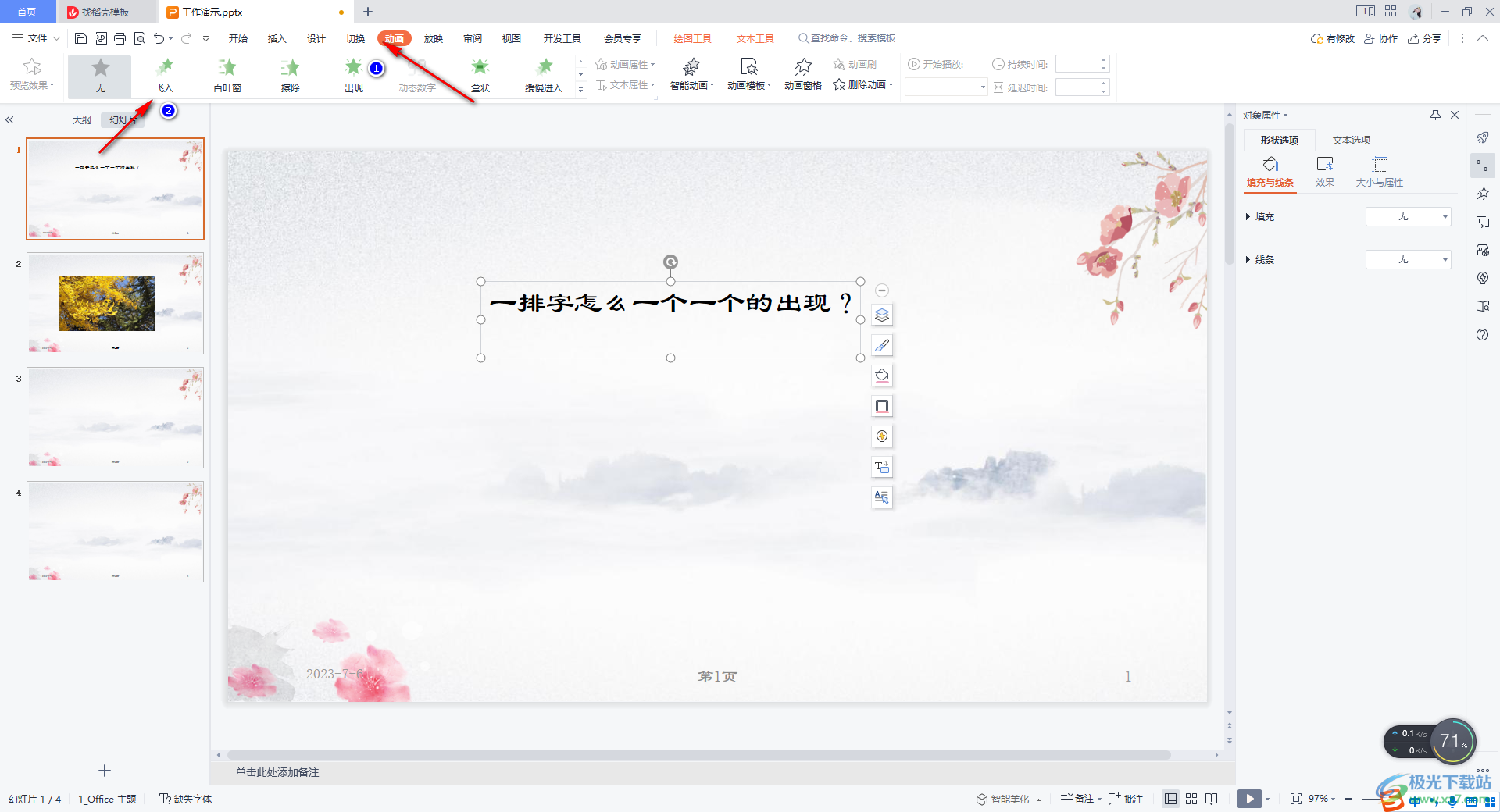
3.之后,我们将工具栏中的【动画窗格】点击一下,那么在右侧的窗口中就会显示出动画窗格的一些相关设置选项。
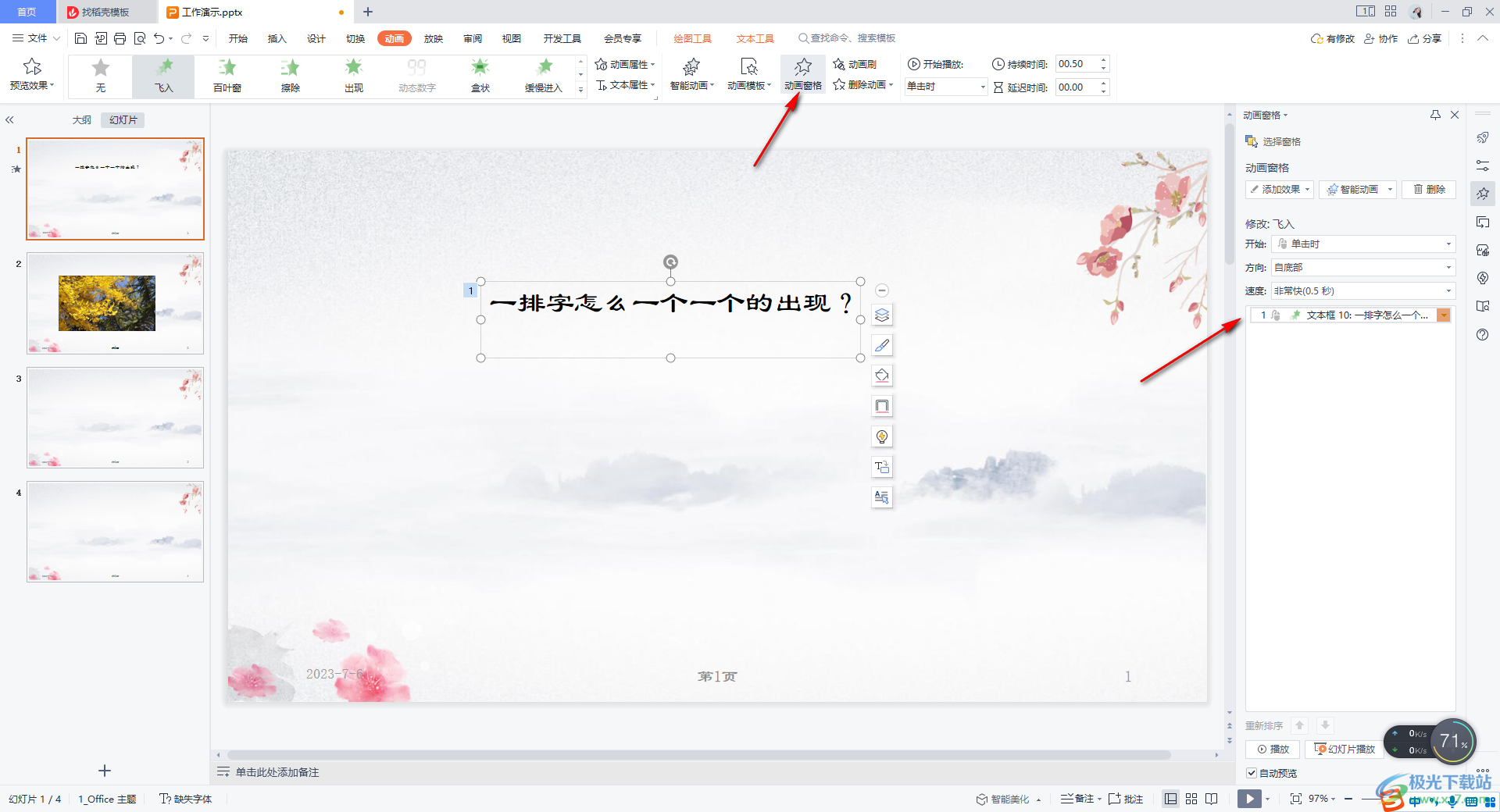
4.我们将右侧的动画窗格中添加的文字动画效果用鼠标双击一下,在打开的页面中,将【动画文本】的下拉按钮点击打开,选择【按字母】。
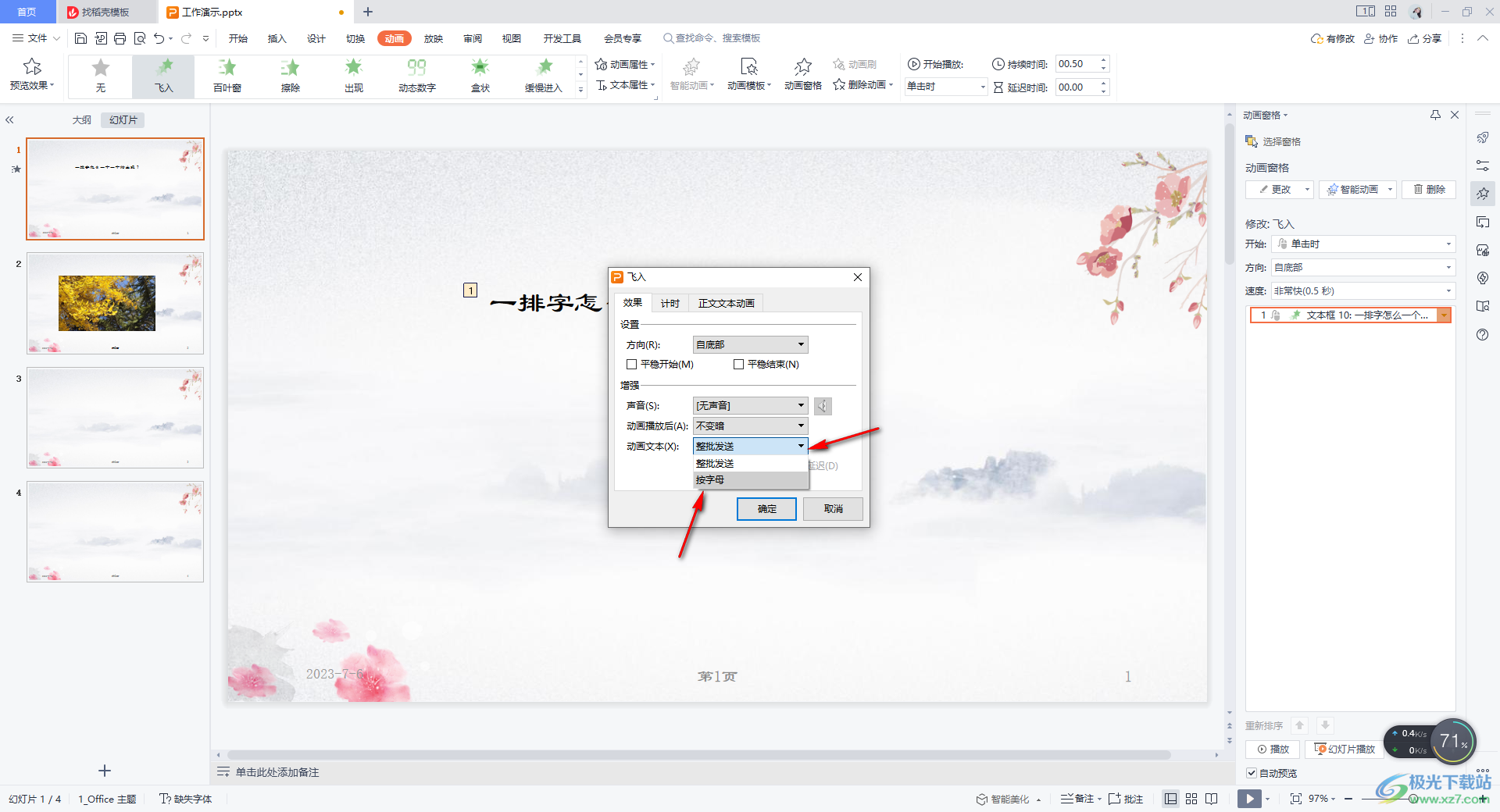
5.然后再将【字母之间延迟】设置为【100%】,之后点击确定按钮。
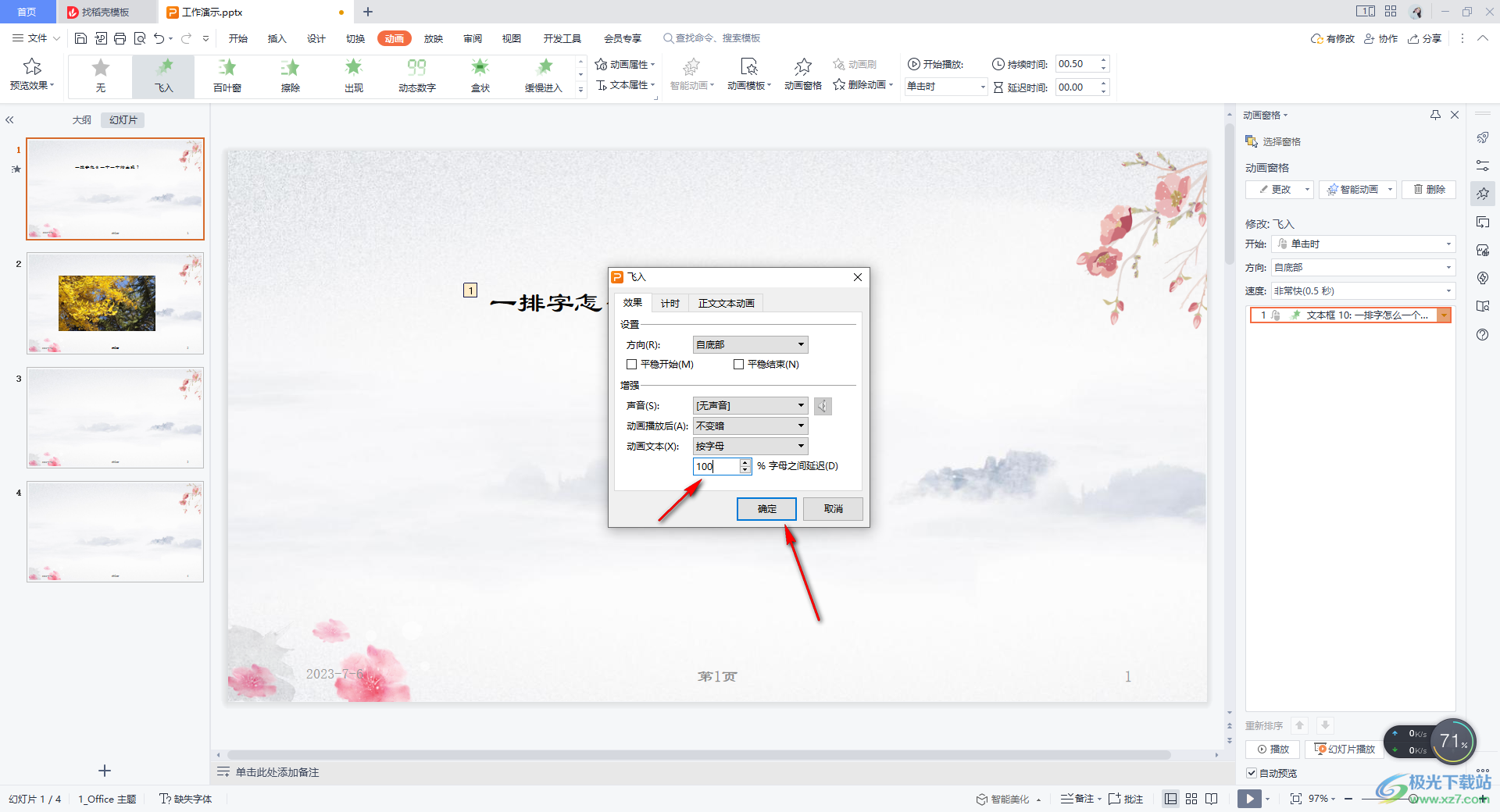
6.这时,我们可以进入到幻灯片的页面中,用鼠标点击一下页面,即可看到文字是一个字一个字的显示出来的,如图所示。
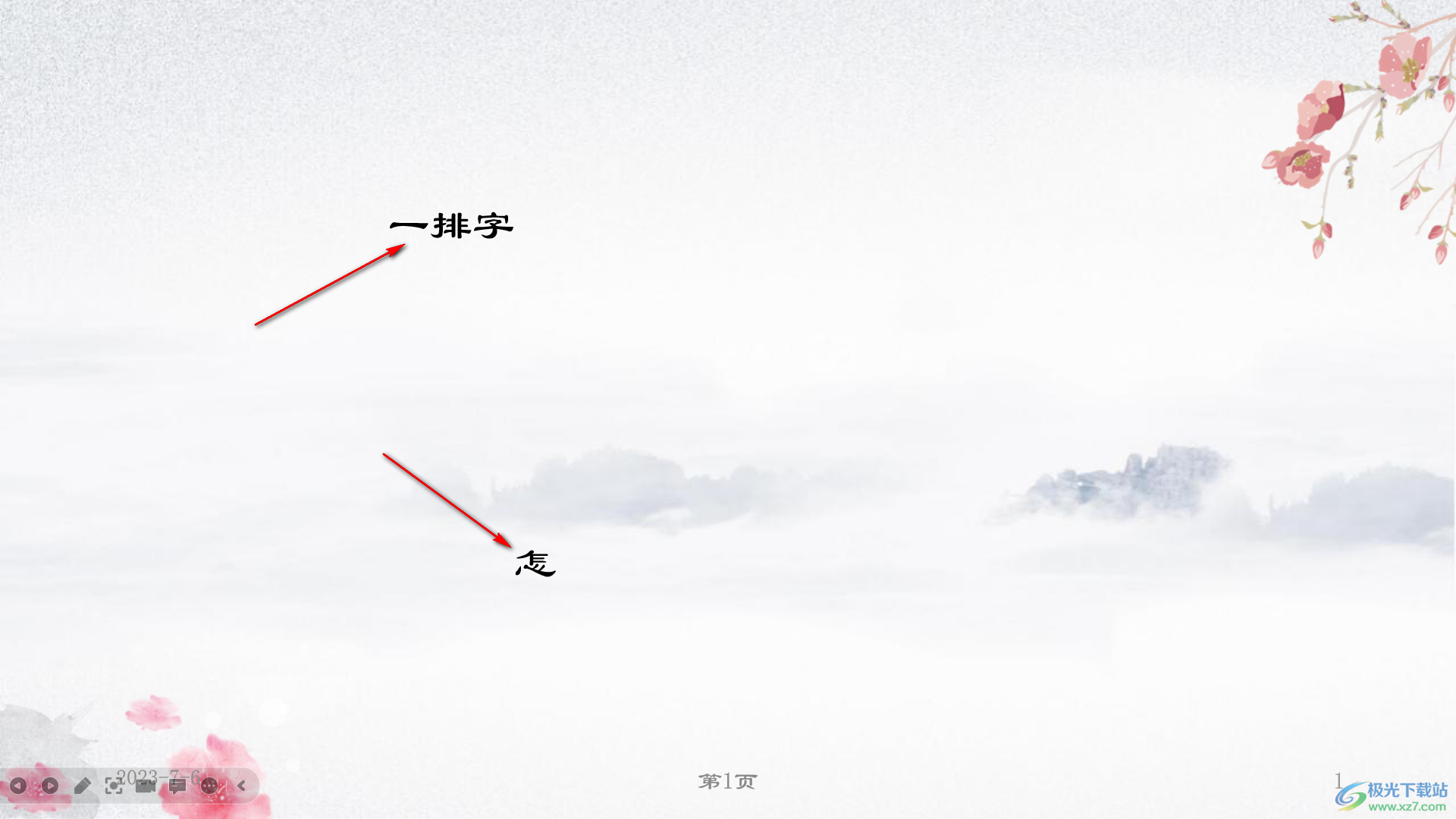
以上就是关于如何使用WPS PPT设置一排字一个一个的出现的具体操作方法,我们在进行幻灯片的制作的过程中,需要进行文字的编辑和修改,以及会为文字添加需要的动画效果,如果你想要让一排文字一个一个的出现的话,通过设置动画文本即可实现,感兴趣的话可以操作试试。

大小:240.07 MB版本:v12.1.0.18608环境:WinAll
- 进入下载
相关推荐
相关下载
热门阅览
- 1百度网盘分享密码暴力破解方法,怎么破解百度网盘加密链接
- 2keyshot6破解安装步骤-keyshot6破解安装教程
- 3apktool手机版使用教程-apktool使用方法
- 4mac版steam怎么设置中文 steam mac版设置中文教程
- 5抖音推荐怎么设置页面?抖音推荐界面重新设置教程
- 6电脑怎么开启VT 如何开启VT的详细教程!
- 7掌上英雄联盟怎么注销账号?掌上英雄联盟怎么退出登录
- 8rar文件怎么打开?如何打开rar格式文件
- 9掌上wegame怎么查别人战绩?掌上wegame怎么看别人英雄联盟战绩
- 10qq邮箱格式怎么写?qq邮箱格式是什么样的以及注册英文邮箱的方法
- 11怎么安装会声会影x7?会声会影x7安装教程
- 12Word文档中轻松实现两行对齐?word文档两行文字怎么对齐?
网友评论